V pravém dolním rohu obrazovky počítače se systémem Windows se občas může objevit malá ikona, která bliká upozorněním na potenciálně nechráněný přístup nebo upozorněním na ohrožený počítač. Možná se divíte, proč se tento problém objeví, i když jste nastavili Windows Defender program na vašem Windows 8 podle doporučeného nastavení. V tomto příspěvku uvidíme co Stav počítače - potenciálně nechráněný zpráva a Pozor Počítač je v ohrožení zpráva znamená a jak tyto problémy řešit.
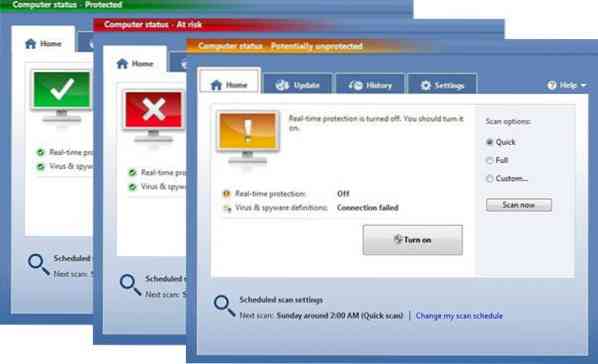
Stav počítače s Windows Defenderem Potenciálně nechráněný
Windows Defender upozorní vás, pokud skenování nějakou dobu neproběhlo nebo pokud nebyl program aktualizován. Když se zobrazí potenciálně nechráněná zpráva, ikona se změní na žlutou. Možná budete muset zapnout ochranu v reálném čase, spustit kontrolu systému nebo řešit středně závažnou nebo nízkou závažnost.
Pokud program třetí strany omylem odstranil jeden nebo více souborů protokolu, které program Windows Defender používá k ověření, zda byla nebo nebyla provedena kontrola, bude také toto varování blikat. Tato situace obvykle nastává, když byly k vyčištění nevyžádaných souborů PC použity programy jako CCleaner. Pokud čelíte tomuto problému, je třeba udělat několik věcí:
1] Aktualizujte definice programu Windows Defender.
2] Zajistěte, aby byla zapnuta ochrana v reálném čase.
3] Pokud používáte CCleaner, zrušte zaškrtnutí možnosti čištění souborů Windows Defender. Toto nastavení uvidíte pod položkou Čistič> karta Aplikace> Přejděte dolů na položku „Nástroje“> Zrušte zaškrtnutí položky „Windows Defender“. To je zásadní, protože CCleaner odstraní protokoly kontroly obránce Windows, díky čemuž vestavěný antivirus společnosti Microsoft tvrdí, že kontrola nebyla provedena dlouho, a proto spustí varování. Odstranění souboru nemá žádný vliv na antimalwarovou ochranu poskytovanou společností MSE. Jde jen o to, že se varování objevuje zbytečně. Podobně, pokud používáte jakýkoli jiný čistič nevyžádaných souborů, možná budete chtít zrušit zaškrtnutí políčka Windows Defender.
3] Naskenujte počítač pomocí programu Windows Defender. Tím se znovu naplní soubory protokolu.
Další informace, které obsahují ostatní zprávy programu Windows Defender, jsou:
Stav PC: Pozor! Ohrožený počítač
Pokud uvidíte červenou ikonu se zprávou Počítač je v ohrožení, znamená to, že váš počítač skutečně čelí hrozbě a že je třeba provést doporučenou akci a nechat program Windows Defender malware odstranit.
Podívejte se, jak můžete zajistit, aby vás program Windows Defender chránil před potenciálně nežádoucími programy.
Stav počítače - Chráněno
Pokud se zobrazí Stav počítače - Chráněná zpráva se zelenou ikonou, znamená to, že je stav zabezpečení počítače se systémem Windows dobrý.
Snad to pomůže.
Podívejte se na tento příspěvek, pokud je váš Windows Defender vypnutý nebo nefunguje.
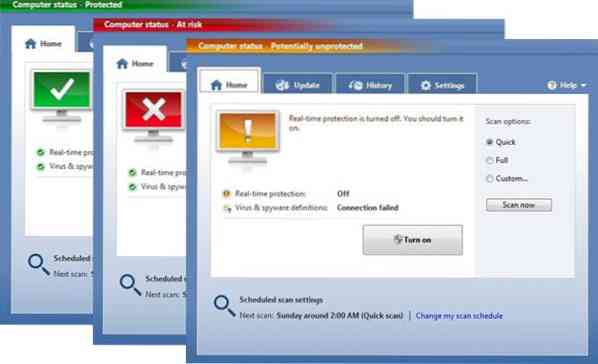
 Phenquestions
Phenquestions


